WhatsApp / 3. Uso de WhatsApp3.6. Grupos
Los grupos de WhatsApp nos permiten enviar mensajes, compartir información y contestar a las personas participantes del grupo.
Para crear un grupo, debemos realizar lo siguiente:
- Pulsamos en ‘Más opciones’ de la pestaña ‘Chats’ y elegimos la opción Nuevo grupo o bien pulsamos en “Nuevo Chat” desde la pestaña ‘Chats’ y elegimos la opción Nuevo grupo.
- Seleccionamos los contactos que formarán el grupo.
- Pulsamos en el icono de la fecha verde .
- Escribimos el nombre del grupo. En este momento también podemos añadir una foto de perfil para el grupo.
- Pulsamos en el icono ‘Aceptar’ .
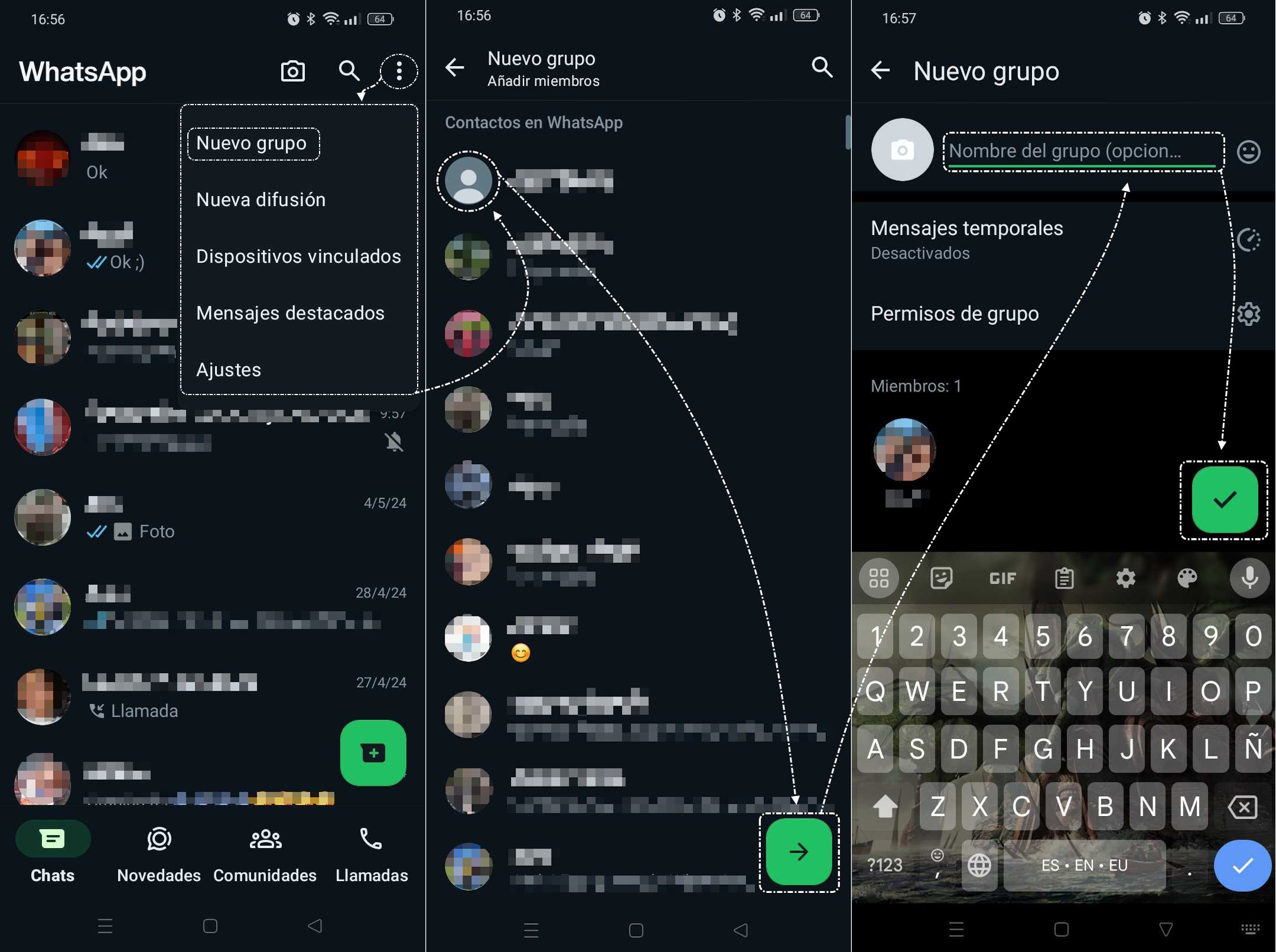
Para escribir en un grupo, lo haremos igual que al escribir a una persona individual, con la diferencia de que todos los miembros del grupo pueden leer, responder y reenviar los mensajes.
Una vez creado el grupo, pulsando en ‘Más opciones’ accedemos a las opciones disponibles:
- Info. del grupo: nos sirve para obtener más información del grupo, ver el listado de las personas participantes, la foto de perfil del grupo, los archivos, la posibilidad de silenciar las notificaciones, etc. También tenemos la posibilidad de activar los mensajes temporales. Una vez que los activamos, podemos decidir la duración: 24 horas, 7 días o 90 días, y los mensajes desaparecerán para todo el grupo tras ese tiempo establecido.
- Archivos del grupo: nos permite acceder a los archivos compartidos en el grupo.
- Buscar: podemos localizar dentro del chat los términos clave que especifiquemos.
- Silenciar notificaciones: podemos silenciar para nosotros el grupo durante 8 horas, 1 semana o para siempre.
- Mensajes temporales: desde aquí también podemos configurar la duración de los mensajes temporales del grupo.
- Fondo de pantalla: permite cambiar el fondo del chat del grupo.
-
Más: nos muestra otras opciones:
- Reportar: avisa a WhatsApp de los mensajes inapropiados que hemos recibido, y tenemos la opción de bloquear el contacto y eliminar el chat.
- Salir del grupo: nos permite abandonar el grupo y nos da la opción de archivarlo.
- Vaciar chat: podemos eliminar todo el contenido de las conversaciones mantenidas de golpe.
- Exportar chat: almacena toda la conversación, los archivos, enlaces y docs. Tenemos la opción de incluir o no los archivos multimedia.
- Crear acceso directo: en la pantalla de inicio de nuestro dispositivo, aparece un acceso directo de dicho grupo con la foto de perfil.
Completa el vídeo para comprobar tus conocimientos